Cấu hình DNS Server trên CentOS 7 (Caching DNS với BIND)
Máy chủ DNS ( Hệ thống tên miền ) là một phần thiết yếu đối với bất kỳ mạng máy tính nào. Ngày nay, giao tiếp web không thể tưởng tượng được nếu không có Máy chủ DNS. DNS là một giao thức máy chủ khách nơi Máy khách DNS yêu cầu phân giải tên miền và phản hồi của Máy chủ DNS trên đó. Mỗi mạng nên có Máy chủ DNS vì Máy chủ DNS cục bộ cải thiện hiệu suất mạng bằng cách lưu thông tin DNS vào bộ đệm và phục vụ yêu cầu DNS cục bộ. Máy chủ DNS có thể được cấu hình hệ điều hành Windows hoặc Linux. Trong bài viết này, tôi sẽ thảo luận về cách định cấu hình Máy chủ DNS lưu đệm trên CentOS 7/ RedHat 7 Linux với Dịch vụ BIND9 .
Hệ thống tên miền (DNS) và cách thức hoạt động
Giao tiếp giữa máy trạm (PC) và Server luôn được thực hiện bằng địa chỉ IP. Vì vậy, để lấy thông tin từ bất kỳ Web Server nào, bạn phải nhớ địa chỉ IP của Server đó. Nhưng việc ghi nhớ một số lượng lớn địa chỉ IP công cộng là điều gần như không thể đối với con người. Để giải quyết vấn đề này, kỹ thuật DNS được giới thiệu trong mạng máy tính. Kỹ thuật DNS có thể được so sánh tốt nhất với danh bạ điện thoại nơi người dùng tìm thấy số điện thoại được liệt kê theo tên dễ nhớ hơn. Vì vậy, DNS có thể được định nghĩa là một trình ánh xạ giữa các tên con người có thể đọc được (chẳng hạn như mikrotik.com) và Địa chỉ IP được liên kết của chúng (chẳng hạn như 159.148.147.196). Máy chủ DNS lắng nghe trên cổng 53, cả kết nối UDP và TCP.
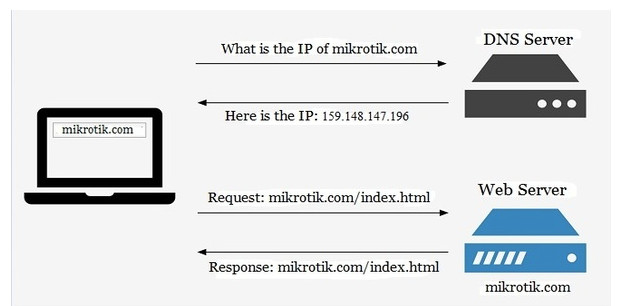
Khi người dùng nhập một tên miền (chẳng hạn như www.mikrottik.com) vào thanh điều hướng của trình duyệt, trước tiên, trình duyệt sẽ gửi yêu cầu đến máy chủ DNS để lấy Địa chỉ IP của tên miền đó. Máy chủ DNS trả lời bằng địa chỉ IP được liên kết của tên miền đó. Nhận được địa chỉ IP, trình duyệt hiện có thể giao tiếp với Máy chủ Web để lấy thông tin được yêu cầu.
Bây giờ nếu chúng tôi sử dụng máy chủ DNS công cộng, mỗi khi người dùng yêu cầu bất kỳ tên miền nào; yêu cầu đi qua kết nối WAN của bạn bằng cách sử dụng băng thông trả phí và nó sẽ tạo ra độ trễ. Mặt khác, nếu chúng ta sử dụng Máy chủ DNS cục bộ, Máy chủ sẽ lưu trữ thông tin DNS trong bộ nhớ từ Máy chủ DNS gốc và trả lời truy vấn DNS cho các máy khách được kết nối. Điều này rõ ràng là nhanh hơn và tiết kiệm băng thông trả phí.
Cấu hình máy chủ DNS BIND9 trên CentOS7
BIND ( Miền tên Internet Berkeley ) là một Dịch vụ DNS mã nguồn mở và được sử dụng phổ biến nhất. Nó cũng là Dịch vụ DNS mặc định trong hệ điều hành UNIX. Như vậy, chúng ta có thể dễ dàng cài đặt và cấu hình dịch vụ BIND DNS trên CentOS 7. Toàn bộ quá trình cấu hình DNS Server trên CentOS 7 Linux với BIND Service có thể được chia thành 14 bước sau đây.
- Đặt địa chỉ IP tĩnh
- Cấu hình tường lửa và SELINUX
- Đặt mục nhập trình phân giải cục bộ và đặt tên máy chủ tĩnh
- Cài đặt gói BIND từ kho lưu trữ YUM
- Đặt lại địa chỉ IP DNS và xác minh cấu hình trình phân giải
- Cho phép IP và Mạng máy chủ DNS trong tệp cấu hình
- Đặt vùng chuyển tiếp và đảo ngược
- Tạo tập tin Forward và Reverse Zone
- Đặt quyền sở hữu cho các tệp vùng chuyển tiếp và đảo ngược
- Chỉnh sửa tập tin vùng chuyển tiếp
- Chỉnh sửa tệp vùng đảo ngược
- Khởi động lại dịch vụ DNS và bật tự động khởi động khi khởi động
- Kiểm tra DNS
- Xem và xóa bộ đệm DNS
Bước 1: Đặt địa chỉ IP tĩnh
Bước đầu tiên là thiết lập địa chỉ IP tĩnh trên CentOS 7. Giả sử rằng bạn đã cài đặt CentOS 7 mới với Máy tính để bàn GNOME . Cách định cấu hình địa chỉ IP tĩnh trên CentOS 7 bằng công cụ nmtui đã được thảo luận trong bài viết trước của tôi. Cấu hình địa chỉ IP tĩnh theo bài viết đó theo thông tin IP của bạn. Đối với cấu hình này, tôi đang sử dụng thông tin IP sau.
- IP máy chủ DNS: 192.168.40.100/25
- Cổng: 192.168.40.1
- DNS: 8.8.8.8 (IP DNS công khai cho đến khi cài đặt BIND)
Tại thời điểm thiết lập các thông tin IP này bằng công cụ nmtui, trạng thái sẽ như hình bên dưới.
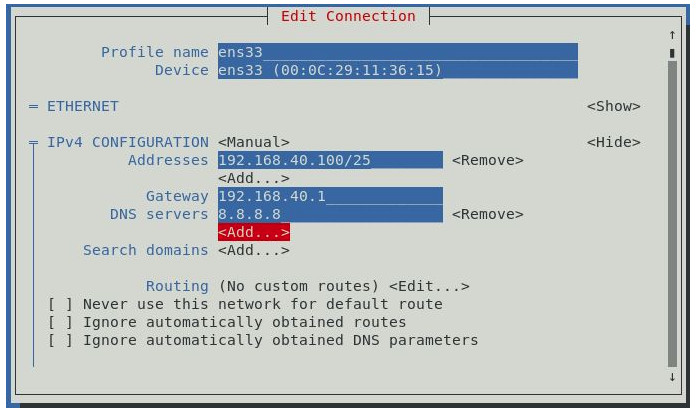
Bước 2: Cấu hình SELINUX và tường lửa
Để đơn giản, chúng tôi không làm gì trong SELINUX. Vì vậy, trước tiên chúng tôi sẽ vô hiệu hóa SELINUX. Để tắt SELINUX, hãy mở tệp cấu hình SELINUX bằng trình chỉnh sửa vim và thay đổi chế độ thi hành SELINUX thành bị vô hiệu hóa và lưu tệp cấu hình.
[root@localhost ~]# vim /etc/selinux/config
# This file controls the state of SELinux on the system.
# SELINUX= can take one of these three values:
# enforcing – SELinux security policy is enforced.
# permissive – SELinux prints warnings instead of enforcing.
# disabled – No SELinux policy is loaded.
SELINUX=disabled
# SELINUXTYPE= can take one of three values:
# targeted – Targeted processes are protected,
# minimum – Modification of targeted policy. Only selected processes are protected.
# mls – Multi Level Security protection.
SELINUXTYPE=targeted
Bây giờ chúng tôi sẽ định cấu hình Tường lửa CentOS 7 để máy chủ DNS của chúng tôi chấp nhận yêu cầu DNS. Cổng dành riêng cho yêu cầu DNS là 53 (cả TCP và UDP). Vì vậy, chúng tôi phải cho phép cổng 53 trong tường lửa CentOS 7. Thêm dịch vụ DNS trong Vùng tường lửa đang hoạt động, cổng 53 có thể được cho phép trong Tường lửa CentOS 7.
Vùng tường lửa hoạt động của tôi là công khai. Vì vậy, các lệnh sau sẽ thêm dịch vụ DNS trong vùng công cộng.
[root@localhost ~]# firewall-cmd –zone=public –add-service=dns
[root@localhost ~]# firewall-cmd –zone=public –add-service=dns –permanent
Bước 3: Đặt mục nhập Trình giải quyết cục bộ và Đặt tên máy chủ tĩnh
Bây giờ chúng tôi sẽ đặt mục nhập trình phân giải cục bộ trong tệp máy chủ. Đối với cấu hình này, tôi đang sử dụng tên miền systemzone.net và tên máy chủ ns1 . Vì vậy, hãy mở tệp máy chủ và đặt dòng dưới đây ở dưới cùng, sau đó lưu và thoát.
192.168.40.100 ns1.systemzone.net ns1
[root@localhost ~]# vim /etc/hosts
127.0.0.1 localhost localhost.localdomain localhost4 localhost4.localdomain4
::1 localhost localhost.localdomain localhost6 localhost6.localdomain6
192.168.40.100 ns1.systemzone.net ns1
Chúng tôi cũng sẽ đặt tên máy chủ tĩnh trong tệp tên máy chủ. Vì vậy, hãy mở tệp tên /etc/hostname và đặt ns1.systemzone.net vào đó và lưu tệp.
[root@localhost ~]# vim /etc/hostname
ns1.systemzone.net
Bây giờ hãy khởi động lại Máy chủ CentOS 7 của bạn bằng lệnh khởi động lại. Sau khi khởi động lại, chúng tôi sẽ bắt đầu cài đặt BIND.
Bước 4: Cài đặt Gói BIND từ Kho lưu trữ YUM
Sau khi khởi động lại, chúng tôi đã sẵn sàng cài đặt Gói BIND từ kho lưu trữ YUM. Vì vậy, hãy mở dấu nhắc lệnh và chạy lệnh sau để cài đặt gói BIND từ kho lưu trữ YUM.
Lệnh này sẽ cài đặt tất cả các gói cần thiết cho dịch vụ BIND DNS từ kho lưu trữ CentOS 7.
Bước 5: Đặt lại địa chỉ IP DNS và xác minh cấu hình bộ giải quyết
Chúng tôi đã đặt IP DNS công khai tại thời điểm đặt IP tĩnh. Bây giờ chúng tôi sẽ thay thế nó bằng IP Máy chủ DNS của chúng tôi (192.168.40.100). Vì vậy, hãy thay thế IP DNS hiện tại bằng IP Máy chủ DNS của bạn bằng công cụ nmtui.
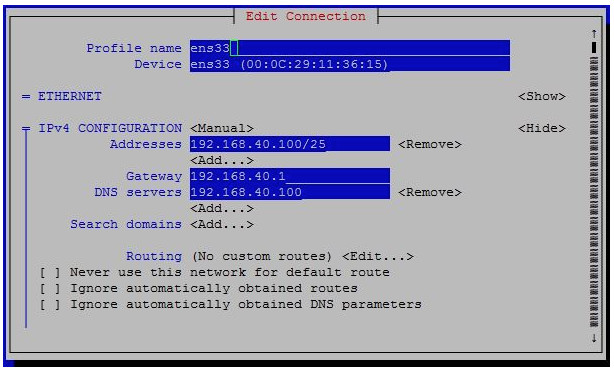
Sau khi thay thế địa chỉ IP DNS, hãy khởi động lại dịch vụ mạng để cập nhật thông tin mạng.
Sau khi khởi động lại dịch vụ mạng, hãy xác minh rằng tệp cấu hình trình phân giải (/etc/resolv.cof) có chứa thông tin như mục sau.
[root@ns1 ~]# vim /etc/resolv.conf
# Generated by NetworkManager
search systemzone.net
nameserver 192.168.40.100
Nếu mọi thứ đều ổn, NetworkManager sẽ cập nhật thông tin trình phân giải giống như đầu ra ở trên. Nếu bạn thấy rằng thông tin trình phân giải giống như đầu ra ở trên, hãy làm theo bước tiếp theo. Nếu không, hãy làm theo hướng dẫn được ghi chú bên dưới.
Lưu ý: Nếu bạn không tìm thấy thông tin trên trong tệp trình phân giải, hãy đặt thông tin như đầu ra ở trên, trong đó giá trị tìm kiếm sẽ là tên miền của bạn và giá trị máy chủ tên sẽ là địa chỉ IP Máy chủ DNS của bạn, sau đó khởi động lại Máy chủ CentOS 7 của bạn.
Bước 6: Cho phép IP Máy chủ DNS và Mạng cục bộ trong Tệp cấu hình DNS
Trình nền cho gói BIND được đặt tên. Cấu hình chính của dịch vụ được đặt tên là name.conf nằm trong thư mục etc. Chúng tôi sẽ gán địa chỉ IP của Máy chủ DNS (192.168.40.100) cũng như khối LAN (192.168.40.0/25) trong cấu hình này để các địa chỉ IP LAN có thể truy vấn DNS từ Máy chủ DNS này. Nhưng trước khi chỉnh sửa bất kỳ tệp cấu hình nào, chúng ta nên sao lưu tệp gốc. Vì vậy, để giữ bản sao lưu, hãy đưa ra lệnh sau.
Bây giờ hãy mở tệp cấu hình và tìm chỉ thị tùy chọn và đặt địa chỉ IP của Máy chủ DNS trong tùy chọn cổng nghe 53 , tắt tính năng nghe trên v6 bằng dấu thăng (#) và đặt khối LAN trong tùy chọn cho phép truy vấn , lưu và thoát khỏi tài liệu. Chỉ thị tùy chọn trông giống như bên dưới.
[root@ns1 ~]# vim /etc/named.conf
options {
listen-on port 53 { 127.0.0.1;192.168.40.100; };
#listen-on-v6 port 53 { ::1; };
directory “/var/named”;
dump-file “/var/named/data/cache_dump.db”;
statistics-file “/var/named/data/named_stats.txt”;
memstatistics-file “/var/named/data/named_mem_stats.txt”;
recursing-file “/var/named/data/named.recursing”;
secroots-file “/var/named/data/named.secroots”;
allow-query { localhost;192.168.40.0/25; };
recursion yes;
dnssec-enable yes;
dnssec-validation yes;
bindkeys-file “/etc/named.iscdlv.key”;
managed-keys-directory “/var/named/dynamic”;
pid-file “/run/named/named.pid”;
session-keyfile “/run/named/session.key”;
};
Bước 7: Đặt vùng chuyển tiếp và đảo ngược
Tệp vùng mặc định có tên.rfc1912.zones (nằm trong thư mục etc) chứa thông tin vùng. Chúng tôi sẽ tạo một chỉ thị vùng chuyển tiếp cho miền của chúng tôi (systemzone.net) và một chỉ thị vùng ngược cho khối LAN của chúng tôi (192.168.40.0/24). Vì vậy, trước tiên hãy giữ một bản sao lưu và mở tệp có tên.rfc1912.zones và đặt các chỉ thị vùng tiến và đảo ngược sau đây ở dưới cùng, sau đó lưu và thoát khỏi tệp.
#forward zone for systemzone.net domain
zone “systemzone.net” IN {
type master;
file “systemzone.net.for”;
allow-update { none; };
};
#Reverse zone for 192.168.40.0/24 block
zone “40.168.192.in-addr.arpa” IN {
type master;
file “systemzone.net.rev”;
allow-update { none; };
};
Nếu bạn có một khối miền và mạng LAN khác, hãy tạo một chỉ thị vùng chuyển tiếp và vùng đảo ngược khác cho chúng tương ứng.
Chỉ thị vùng có các tùy chọn sau.
| Options | Description |
| type | Defines the role of this server for the zone. As it is our master DNS Server, I have set it to Master, which means this server is the authoritative owner of the zone. If this were the second server to host the zone, it would be set to slave. A slave is allowed to host the zone’s database, but in only in read-only. |
| file | The name of the zone’s database file. Unless an absolute path is included, the file will need to be in the directory set using the directory option at the top of the Bind configuration file. By default, all files for CentOS 7 are kept in /var/named. |
| allow-query | This option defines which hosts or subnets are allowed to query this server for the zone. As we want that anyone can query this zone, I have set it to any. |
Bước 8: Tạo tập tin Forward và Reverse Zone
Trong tệp vùng, chúng tôi đã khai báo rằng tệp vùng chuyển tiếp của chúng tôi là systemzone.net.for và tệp vùng ngược là systemzone.net.rev. Vì vị trí thư mục mặc định (được xác định trong tệp tên.conf) là /var/named, chúng tôi phải tạo các tệp vùng chuyển tiếp và đảo ngược trong thư mục này. Vì vậy, hãy chuyển đến thư mục /var/named và tạo hai tệp này.
[root@ns1 ~]# cd /var/named
[root@ns1 ~]# touch systemzone.net.for systemzone.net.rev
Bước 9: Đặt quyền sở hữu cho các tệp vùng chuyển tiếp và đảo ngược
Vì chúng tôi đã tạo các tệp vùng chuyển tiếp và đảo ngược với người dùng root, quyền sở hữu của người dùng và nhóm đối với các tệp này sẽ là root và dịch vụ được đặt tên không thể truy cập các tệp vùng chuyển tiếp và đảo ngược. Vì vậy, chúng tôi sẽ thay đổi quyền sở hữu nhóm của các tệp này thành được đặt tên để dịch vụ được đặt tên có thể đọc các tệp vùng chuyển tiếp và đảo ngược. Để thay đổi quyền sở hữu nhóm, hãy đưa ra lệnh sau.
[root@ns1 named]# ll systemzone.net.*
-rw-r—–. 1 root root 152 Mar 21 13:59 systemzone.net.for
-rw-r—–. 1 root root 168 Mar 21 13:59 systemzone.net.rev
[root@ns1 named]# chgrp named systemzone.net.*
[root@ns1 named]# ll systemzone.net.*
-rw-r—–. 1 root named 152 Mar 21 13:59 systemzone.net.for
-rw-r—–. 1 root named 168 Mar 21 13:59 systemzone.net.rev
Bước 10: Chỉnh sửa tệp Forward Zone
Bây giờ hãy mở tệp vùng chuyển tiếp và thêm các dòng sau vào tệp này, sau đó lưu và thoát khỏi tệp.
[root@ns1 named]# vim systemzone.net.for
$TTL 1D
$ORIGIN systemzone.net.
@ IN SOA ns1.systemzone.net. root.systemzone.net. (
0 ; serial
1D ; refresh
1H ; retry
1W ; expire
3H ) ; minimum
@ IN NS ns1.systemzone.net.
@ IN A 192.168.40.100
ns1 IN A 192.168.40.100
Chỉ thị $TTL (Thời gian tồn tại) ở dòng đầu tiên xác định khoảng thời gian tính bằng giây mà bản ghi có thể được lưu vào bộ nhớ đệm bởi bất kỳ trình phân giải nào. Giá trị mặc định là 1D. Bạn có thể thay đổi theo yêu cầu của bạn.
Chỉ thị $ORIGIN ở dòng thứ hai xác định một tên cơ sở mà từ đó các tên thay thế ‘không đủ tiêu chuẩn’ (những tên không có dấu chấm kết thúc) được thực hiện khi xử lý tệp vùng. Các tệp vùng không chứa chỉ thị $ORIGIN, mặc dù hoàn toàn hợp pháp, nhưng cũng có thể rất khó hiểu. Nói chung, chúng ta phải luôn định nghĩa một lệnh $ORIGIN một cách rõ ràng trừ khi có lý do chính đáng để không làm như vậy. Các giá trị $ORIGIN phải ‘đủ tiêu chuẩn’ (chúng kết thúc bằng ‘dấu chấm’).
Dòng thứ ba được gọi là Bắt đầu thẩm quyền (SOA) có ý nghĩa như sau.
| @ | The first value is the fully qualified domain name of the zone. The ‘@’ character is an alias for the domain name, which was defined in the Bind configuration file, to save admins from having to type the entire name. |
| IN | Sets the adjacent record type as Internet. |
| SOA | This is the domain record for the zone’s Start of Authority. It defines who the authoritative name server is, contact info for the administrator, and a few other values. |
| ns1.systemzone.net. | The fully qualified domain name of the authoritative name server for the zone. (Don’t forget to put the ending ‘dot’) |
| root.systemzone.net. | The email account of the administrator of the zone. The @ character is replaced by a period. (Don’t forget to put the ending ‘dot’) |
| Serial | The serial number of version number of the zone file. This value is essential for secondary DNS servers who keep a replica of the zone and need to know if changes have been made. |
| Refresh | How often a slave (secondary) Bind DNS server should do a zone transfer from the master (primary) server. |
| Retry | How often a slave should retry a failed zone transfer. |
| Expire | The duration a slave (secondary) server should answer client query requests after it lost contact with the master (primary) server. |
| Minimum | The default time-to-live value each record will have, unless specified otherwise by a record. |
Dòng thứ ba chứa các bản ghi máy chủ định danh cho miền (systemzone.net). Mỗi khu vực yêu cầu ít nhất một máy chủ định danh. Bản ghi máy chủ định danh có các tùy chọn sau.
| Options | Description |
| @ | The ‘@’ character is an alias for the domain name, which was defined in the Bind configuration file. The NS record requires this or the fully-typed out domain name of the zone. |
| IN | Sets the adjacent record type as Internet. |
| NS | Sets the record as a Name Server record |
| ns1.systemzone.net. | The fully qualified domain name of the name server. (Don’t forget to put the ending ‘dot’) |
Dòng thứ tư chứa Bản ghi máy chủ của tên miền (systemzone.net) vì chúng tôi cũng muốn phân giải tên miền của mình. Bản ghi máy chủ có các tùy chọn sau.
| Options | Description |
| @ | The ‘@’ character is an alias for the domain name, which was defined in the Bind configuration file. The NS record requires this or the fully-typed out domain name of the zone. |
| IN | Sets the adjacent record type as Internet. |
| A | Sets the record as a Host record |
| 192.168.40.100 | The IP address of the Host |
Dòng thứ năm chứa Bản ghi máy chủ của máy chủ tên (ns1.systemzone.net) vì mọi bản ghi NS đều cần Bản ghi máy chủ và khách hàng yêu cầu điều này để chúng phân giải địa chỉ IP của máy chủ tên. Bản ghi máy chủ này có ý nghĩa sau.
| Options | Description |
| ns1 | Hostname of the Server |
| IN | Sets the adjacent record type as Internet. |
| A | Sets the record as a Host record |
| 192.168.40.100 | The IP address of the Host |
Bây giờ, nếu bạn có một máy chủ khác, chẳng hạn như Máy chủ FTP (địa chỉ IP là 192.168.40.101) và muốn giải quyết bằng tên máy chủ của nó (ftp), hãy đặt Bản ghi Máy chủ sau đây ở cuối Bản ghi Máy chủ ở trên.
ftp VÀO 192.168.40.101
Bước 11: Chỉnh sửa tệp vùng đảo ngược
Cần có tệp vùng đảo ngược để phân giải địa chỉ IP thành tên. Mở tệp vùng đảo ngược và đặt các dòng sau vào tệp này, sau đó lưu và thoát khỏi tệp.
[root@ns1 named]# vim systemzone.net.rev
$TTL 1D
$ORIGIN 40.168.192.in-addr.arpa.
@ IN SOA ns1.systemzone.net. root.systemzone.net. (
0 ; serial
1D ; refresh
1H ; retry
1W ; expire
3H ) ; minimum
IN NS ns1.systemzone.net.
100 IN PTR ns1.systemzone.net.
Tệp này có các tùy chọn tương tự như tệp vùng chuyển tiếp. Tùy chọn mới duy nhất là bản ghi PTR (ở dòng dưới cùng), đây là mục đích chính của tệp vùng đảo ngược. Bản ghi PTR được yêu cầu đặc biệt cho máy chủ thư đi vì một số máy chủ thư không cho phép thư không có bản ghi PTR hợp lệ của máy chủ thư đi. Bản ghi PTR có các tùy chọn sau.
| Options | Description |
| 100 | The value ‘100’is actually a name and it will be the last octet value of an IP address. |
| IN | Sets the adjacent record type as Internet. |
| PTR | Sets the record as a Reverse DNS record |
| ns1.systemzone.net. | The fully qualified domain name of a Host. (Don’t forget to put the ending ‘dot’) |
Bây giờ, nếu bạn có một máy chủ khác, chẳng hạn như Máy chủ FTP (có địa chỉ IP là 192.168.40.101 và FQDN là ftp.systemzone.net) và muốn phân giải DNS ngược, hãy đặt Bản ghi PTR sau ở cuối Bản ghi PTR ở trên.
101 TRONG PTR ftp.systemzone.net.
Bước 12: Khởi động Dịch vụ DNS và Bật Tự động Khởi động khi Khởi động
Cấu hình Máy chủ DNS hiện đã hoàn tất. Bắt đầu Dịch vụ DNS bằng lệnh sau.
Để bật tự động khởi động dịch vụ DNS khi khởi động, hãy đưa ra lệnh sau.
Nếu bạn gặp bất kỳ lỗi nào trong cấu hình DNS, hãy đưa ra lệnh trạng thái để xem thông báo lỗi.
Bước 13: Kiểm tra DNS
Công cụ nslookup được sử dụng để xem tên thành địa chỉ IP hoặc địa chỉ IP thành độ phân giải tên. Vì vậy, hãy đưa ra lệnh nslookup để xem liệu Máy chủ DNS được định cấu hình của bạn có thể giải quyết yêu cầu DNS hay không.
[root@ns1 ~]# nslookup systemzone.net
Server: 192.168.40.100
Address: 192.168.40.100#53
Name: systemzone.net
Address: 192.168.40.100
Nếu đầu ra của bạn giống như đầu ra ở trên, máy chủ DNS có thể phân giải tên thành địa chỉ IP. Ban hành lệnh sau để xem địa chỉ IP để đặt tên cho độ phân giải.
[root@ns1 ~]# nslookup 192.168.40.100
Server: 192.168.40.100
Address: 192.168.40.100#53
100.40.168.192.in-addr.arpa name = ns1.systemzone.net.
Nếu bạn nhận được đầu ra ở trên, máy chủ DNS cũng có khả năng phân giải địa chỉ IP thành tên.
Công cụ đào cũng có thể được sử dụng để biết trạng thái của dịch vụ vùng chuyển tiếp và đảo ngược của bạn. Đưa ra lệnh đào sau để xem trạng thái của dịch vụ vùng chuyển tiếp của bạn.
Nếu bạn thấy status=NOERROR, dịch vụ DNS chuyển tiếp của bạn đã hoàn toàn sẵn sàng hoạt động. Bây giờ hãy đưa ra lệnh sau để xem trạng thái của dịch vụ vùng đảo ngược.
Nếu bạn thấy status=NOERROR, dịch vụ DNS đảo ngược cũng đã sẵn sàng hoạt động. Bây giờ hãy đưa ra lệnh ping từ máy chủ của bạn hoặc gán IP Máy chủ DNS của bạn cho bất kỳ máy trạm nào khác và đưa ra lệnh ping từ đó. Nếu mọi thứ đều ổn, bạn sẽ nhận được kết quả phân giải tên.
Bước 14: Xem và xóa bộ nhớ cache DNS
Bộ đệm phân giải tên DNS được lưu trữ trong RAM và được cung cấp từ RAM nếu tìm thấy bất kỳ yêu cầu tương tự nào. Có thể xem bộ đệm DNS đã lưu khi thực hiện lệnh sau.
Lệnh trên sẽ lưu bộ đệm DNS vào tệp cached_dump.db sẽ được tìm thấy trong thư mục /var/named/data. Vì vậy, để xem các bản ghi DNS được lưu trong bộ nhớ cache, chỉ cần cat hoặc grep tệp câm kết quả. Ví dụ:
[root@ns1 ~]# grep google.com /var/named/data/cache_dump.db
google.com. 86499 NS ns2.google.com.
86499 NS ns1.google.com.
86499 NS ns3.google.com.
86499 NS ns4.google.com.
ns1.google.com. 86499 A 216.239.32.10
ns2.google.com. 86499 A 216.239.34.10
ns3.google.com. 86499 A 216.239.36.10
ns4.google.com. 86499 A 216.239.38.10
googlevideo.com. 171031 NS ns2.google.com.
171031 NS ns1.google.com.
171031 NS ns3.google.com.
171031 NS ns4.google.com.
Đôi khi, bạn có thể cần xóa các bản ghi DNS đã lưu trong bộ nhớ cache. Để xóa các bản ghi DNS đã lưu trong bộ nhớ cache, hãy đưa ra lệnh sau.
Sau khi hoàn tất, hãy tải lại DNS/BIND bằng lệnh sau.
[root@ns1 ~]# rndc reload
server reload successful
Nếu không có truy vấn DNS nào sau khi bạn xóa bộ nhớ cache của liên kết và tải lại DNS, tệp kết xuất bộ nhớ cache mới của bạn (với rndc dumpdb -cache ) sẽ trống.
Nếu bạn gặp bất kỳ sự nhầm lẫn nào để thực hiện đúng các bước trên, hãy xem video sau về Cấu hình BIND DNS trên CentOS 7 . Tôi hy vọng nó sẽ làm giảm sự nhầm lẫn của bạn.
Cách định cấu hình BIND DNS Server trên CentOS 7 đã được thảo luận trong bài viết này. Tôi hy vọng bây giờ bạn sẽ có thể định cấu hình Máy chủ DNS cục bộ của mình bằng Dịch vụ BIND. Tuy nhiên, nếu bạn gặp phải bất kỳ sự nhầm lẫn nào khi cài đặt và định cấu hình Dịch vụ BIND DNS trên CentOS 7, vui lòng thảo luận trong nhận xét hoặc liên hệ với tôi từ trang Liên hệ.